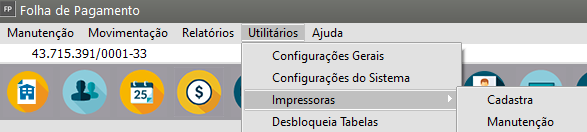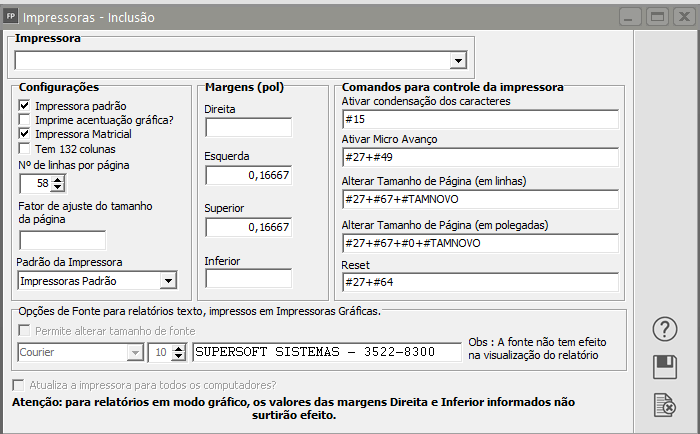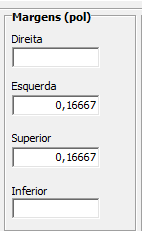Cadastrando Impressoras
CADASTRANDOO IMPRESSORASsistema não necessita da instalação de Impressoras pois, ele busca as Impressoras cadastrada no Windows de sua máquina.

Paraassim, se você quiser cadastrar asuma impressorasimpressora queno serão utilizadas pelo sistema,Sistema, acesse o menu menu Utilitários/rios>Impressoras.
Defina a Impressora e em seguida as Configurações da mesma
a) Você devepoderá cadastrar todas as impressoras para as quais você necessitará enviar os relatórios, devendo porém, definir uma única impressora como padrão.
b) No momento da impressão dos relatórios, se você não redefinir a impressora, o sistema o enviará para a impressora padrão.
c) Fonte de Impressão para relatórios texto na impressora Gráfica fica : Você poderá alterar a fonte da impressão de relatórios modo texto nas impressoras gráficas se a fonte "Courier" não está trazendo um resultado satisfatório nos relatórios. Em algumas marcas de impressora Gráfica esta fonte fica muito clara. A frente do campo da fonte, você poderá ver um exemplo de como a fonte ficará no relatório.
Importante: No preview dos relatórios a fonte não será assumida, continuará a Courier..
d) A opção o Atualiza a impressora para todos os computadores estará disponível durante a edição. Caso assinalada, as alterações efetuadas na configuração da impressora serão refletidas em todos os computadores que utilizem esta impressora. Caso contrário, serão apenas efetivadas no computador atual.
e) Os valores das margens Direita e Inferior não surtirão efeito na emissão de relatórios em modo gráfico.